 System-Tutorial
System-Tutorial
 Windows-Serie
Windows-Serie
 So stecken Sie eine Datei auf dem Startbildschirm im Win8 -System fest
So stecken Sie eine Datei auf dem Startbildschirm im Win8 -System fest
So stecken Sie eine Datei auf dem Startbildschirm im Win8 -System fest
Jeder sollte wissen, dass sich nach dem Upgrade auf Windows 8 viele Betriebsmethoden im Vergleich zur Vergangenheit stark verändert haben. Am unangenehmsten ist, dass das System standardmäßig das herkömmliche Startmenü abbricht. Mit dieser Änderung können viele Benutzer nicht nur die Option zum Herunterfahren finden, sondern auch einige gewohnheitsmäßige Operationen im täglichen Gebrauch umständlich. In der Vergangenheit könnten wir beispielsweise gemeinsame Software im Startmenü reparieren und bei Bedarf klicken, um sie zu starten. In Win8 -Systemen scheint diese Betriebsmethode jedoch nicht mehr anwendbar zu sein.
Tatsächlich bietet das Win8 -System eine U -Bahn -Schnittstelle, um die herkömmliche Startmenüfunktion zu ersetzen. Wenn Sie einen schnellen Zugriff auf bestimmte Programme wünschen, können Sie sie vollständig auf den Startbildschirm festlegen. Als nächstes wird der Editor ausführlich, wie diese Funktion implementiert wird.

Schritt 1: Kehren Sie zunächst zur herkömmlichen Desktop-Schnittstelle des Win8-Systems zurück und klicken Sie mit der rechten Maustaste auf einen leeren Bereich des Desktops, wählen Sie "neu" → "Notizblock", um eine neue Textdatei zu erstellen.
Schritt 2: Doppelklicken Sie, um die neu erstellte Notepad-Datei zu öffnen und den folgenden Code vollständig zu kopieren:
<pre class="brush:php;toolbar:false"> Windows Registry Editor Version 5.00
[Hkey_classes_root \*\ Shell \ pintostartscreen]
"Muiverb" = "@Shell32.dll, -51201"
"Neverdefault" = ""
"Beschreibung" = "@Shell32.dll, -51202"
"MultiselectModel" = "Single"
[Hkey_classes_root \*\ Shell \ Pintostartscreen \ Befehl]
"DelegateExecute" = "{470c0ebd-5d73-4d58-9ced-E91E22E23282}"
Klicken Sie nach dem Kopieren in der Menüleiste auf "Datei" → "Speichern Sie als", um die Datei im Format ".reg" zu speichern (z. B. mit dem Namen "Fix.reg"). Doppelklicken Sie nach dem Speichern, um die Registrierungsdatei auszuführen. Wenn die Sicherheitswarnaufforderung auftaucht, klicken Sie auf "Ja", um fortzufahren. Wenn die Eingabeaufforderung "Elemente und Werte erfolgreich in die Registrierung hinzugefügt wurden", bedeutet dies, dass die Registrierungsänderung abgeschlossen wurde.
Zu diesem Zeitpunkt können Sie mit der rechten Maustaste auf eine Datei oder eine Verknüpfung klicken, die Option "Pin zum Startbildschirm starten" und der Win8-Startschnittstelle für ein einfaches Start jederzeit hinzufügen.
Das obige ist ein detailliertes Tutorial, wie Sie jede Datei auf dem Startbildschirm im Win8 -System angeben . Ich hoffe, es wird für alle hilfreich sein! Für weitere Fähigkeiten zur Systemnutzung achten Sie bitte auf die nachfolgenden Aktualisierungen dieser Website.
Das obige ist der detaillierte Inhalt vonSo stecken Sie eine Datei auf dem Startbildschirm im Win8 -System fest. Für weitere Informationen folgen Sie bitte anderen verwandten Artikeln auf der PHP chinesischen Website!

Heiße KI -Werkzeuge

Undress AI Tool
Ausziehbilder kostenlos

Undresser.AI Undress
KI-gestützte App zum Erstellen realistischer Aktfotos

AI Clothes Remover
Online-KI-Tool zum Entfernen von Kleidung aus Fotos.

Stock Market GPT
KI-gestützte Anlageforschung für intelligentere Entscheidungen

Heißer Artikel

Heiße Werkzeuge

Notepad++7.3.1
Einfach zu bedienender und kostenloser Code-Editor

SublimeText3 chinesische Version
Chinesische Version, sehr einfach zu bedienen

Senden Sie Studio 13.0.1
Leistungsstarke integrierte PHP-Entwicklungsumgebung

Dreamweaver CS6
Visuelle Webentwicklungstools

SublimeText3 Mac-Version
Codebearbeitungssoftware auf Gottesniveau (SublimeText3)
 So aktivieren Sie den Lesemodus mit 360 Browser_360 Browser Immersive Lesemodus Aktivierungs -Tutorial
Sep 28, 2025 am 10:21 AM
So aktivieren Sie den Lesemodus mit 360 Browser_360 Browser Immersive Lesemodus Aktivierungs -Tutorial
Sep 28, 2025 am 10:21 AM
360 Browser kann den Lesemodus über Adressbalkensymbole, F9 -Abkürzungsschlüssel oder Menüoptionen aktivieren, automatisch Artikel extrahieren und die Typensetzung optimieren, wodurch ein immersives Leseerlebnis ohne Störungen bereitgestellt wird.
 So lösen Sie das Problem von Cortana, die im Win10 -System nicht funktioniert
Sep 28, 2025 am 11:12 AM
So lösen Sie das Problem von Cortana, die im Win10 -System nicht funktioniert
Sep 28, 2025 am 11:12 AM
Wir wissen, dass ein sehr interessanter intelligenter Sprachassistent in das Windows 10 -System integriert ist - Cortana (auch liebevoll als "Xiaona" bezeichnet. Wenn wir schnell eine Anwendung finden möchten, aber nicht manuell einzeln suchen möchten, senden Sie einfach eine Anweisung an "Xiao Na", und sie kann schnell mitgeteilt werden, dass der Ort der Anwendung, die angewendet wurde. Abnormale
 Was soll ich tun, wenn der Symbolname der Win10 -System -Taskleiste nicht angezeigt wird?
Sep 28, 2025 am 11:18 AM
Was soll ich tun, wenn der Symbolname der Win10 -System -Taskleiste nicht angezeigt wird?
Sep 28, 2025 am 11:18 AM
Wenn wir ein Programm starten, werden normalerweise das Programmsymbol und der Name in der Taskleiste angezeigt. In letzter Zeit stellte ein Benutzer, das Windows 10 -System verwendet, jedoch fest, dass in seiner Taskleiste nur Symbole angezeigt wurden, aber es wurden keine Namen angezeigt, was ihn sehr beunruhigt machte. Wie sollte Windows 10 System als Antwort auf dieses Problem das Problem lösen, dass der Name des Taskleistensymbols nicht angezeigt wird? Als nächstes werde ich Ihnen eine effektive Lösung vorstellen. Die spezifischen Betriebsschritte sind wie folgt: Klicken Sie mit der rechten Maustaste im leeren Bereich der Taskleiste mit der rechten Maustaste und wählen Sie im Menü, das angezeigt wird, wie in der Abbildung angezeigt: Nach Eingabe der Taskleistenschnittstelle für personalisierte Einstellungen, die Option "Taskleiste merken", klicken Sie nach unten und wählen Sie dann die Option "Taskleiste merken", klicken Sie auf die Option Auswahl unten und wählen Sie dann die Option "Merge Taskbar", klicken Sie auf die Option Auswahl unten und wählen Sie dann die Option "Merge Taskbar", klicken Sie auf die Option Auswahl unten und wählen Sie dann die Option "Merge Taskbar", um die Option "Taskleiste" zu merken, die Option Auswahl unten zu merken, und dann die Option "Merge Taskbar" merken, die Option Auswahl unten merken und dann unten auswählen, und dann die Option "Merge Taskbar
 Wie richte ich Desktop -dynamische Hintergrundbilder in Win10 ein? Wie kann ich den Desktop mit Win10 bewegen?
Sep 28, 2025 am 10:36 AM
Wie richte ich Desktop -dynamische Hintergrundbilder in Win10 ein? Wie kann ich den Desktop mit Win10 bewegen?
Sep 28, 2025 am 10:36 AM
Das Operationssystem Win10 ist sehr beliebt geworden und ist zu einem unverzichtbaren Bestandteil des täglichen Lebens vieler Benutzer geworden. Obwohl jeder mit dem Desktop -Hintergrund, der Symbole und der Schnittstelle von Win10 bereits sehr vertraut ist, ist es unvermeidlich, dass Sie sich nach langer Zeit ein wenig langweilig fühlen. Wenn Sie statische Tapeten durch dynamische Tapete ersetzen können, verleiht es zweifellos einen Hauch von Frische dem Leben. Als nächstes werde ich Ihnen vorstellen, wie Sie dynamische Hintergrundbilder für Windows 10 ersetzen. Die spezifischen Betriebsschritte sind wie folgt: Klicken Sie in der unteren linken Ecke des Win10 -Desktops auf "Start", suchen Sie die Option "Einstellungen" im Menü und klicken Sie auf die Eingabe. Suchen Sie die Option "Personalisierung" in der oberen rechten Ecke des Einstellungsfensters und klicken Sie. Nach dem Eingeben der Seite Personalisierte Einstellungen scrollen Sie nach unten in die Hintergrundeinstellungen unterhalb des Bildbildschirmbildbildbilds, um den Sperrbildschirmstil anzupassen. Nach dem Scrollen können Sie
 Was sind die Einschränkungen für Surface Pro X Running Win10 am Arm?
Sep 28, 2025 am 10:57 AM
Was sind die Einschränkungen für Surface Pro X Running Win10 am Arm?
Sep 28, 2025 am 10:57 AM
Es besteht kein Zweifel, dass Microsofts neuester Surfaceprrox ein bemerkenswertes Produkt ist, und die offizielle Website von Microsoft in China hat den Reservierungskanal für dieses Gerät eröffnet. Es gibt jedoch einige wichtige Punkte, auf die Sie beachtet werden müssen, bevor Sie sich für den Kauf dieses Geräts entscheiden. Das Gerät verfügt über einen Microsoft SQ1 Custom -Prozessor, was bedeutet, dass Sie beim Ausführen des Windows 10onarm -Betriebssystems auf einige Probleme und Einschränkungen stoßen. Kürzlich hat Microsoft offiziell ein neues Support -Dokument veröffentlicht, in dem die möglichen Kompatibilitätsprobleme bei der Verwendung von Windows 10onarm -Prozessor beschrieben werden. Der Artikel erwähnte viele Ausgaben in Fahrern, Druckern, Spielen usw. und wies darauf hin, dass er nur für Windows 10onar konzipiert ist
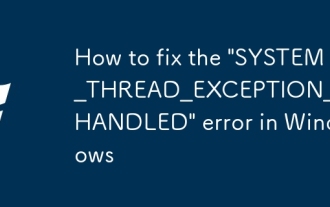 So beheben Sie den Fehler 'system_thread_exception_not_handled' in Windows
Sep 27, 2025 am 06:39 AM
So beheben Sie den Fehler 'system_thread_exception_not_handled' in Windows
Sep 27, 2025 am 06:39 AM
IfyouEncounterthe "system_thread_exception_not_handled" fehler
 Was soll ich tun, wenn der Fehler 0x800F0982 in Win10 -Update auftritt?
Sep 28, 2025 am 10:42 AM
Was soll ich tun, wenn der Fehler 0x800F0982 in Win10 -Update auftritt?
Sep 28, 2025 am 10:42 AM
Zuvor berichteten viele Internetnutzer, dass es ein Problem mit der kumulativen Aktualisierung von Windows 101809 während des Installationsprozesses gab und der Fehlercode als 0x800F0982 angezeigt wurde. Obwohl es bereits technische Experten in den Internet -Sharing -Lösungen gibt, freuen sich die Benutzer immer noch darauf, dass Microsoft dieses Problem so schnell wie möglich behoben wird. Am 3. Mai bestätigte Microsoft die Existenz des Fehlers in seinen neuesten kumulativen Update -Notizen und gab spezifische Lösungen an, einschließlich der Neuinstallation des Sprachpakets oder der Durchführung eines Systems zurückgesetzt und Windows 10 neu installiert. Da das kumulative Update KB444330 -Version neu eingestellt wurde, wurde der Fehler von 0x800F0982 angezeigt, aber Microsoft hat sich vor dem 0x800F0982 -Fehler vor dem Microsoft vorab. Microsoft aktualisiert erst, wenn die Version KB4495667 aktualisiert ist
 Echtzeit-Computing-Framework, das durch Zeit und Raum reisen kann-Flink-Verarbeitung von Zeit
Sep 28, 2025 am 11:06 AM
Echtzeit-Computing-Framework, das durch Zeit und Raum reisen kann-Flink-Verarbeitung von Zeit
Sep 28, 2025 am 11:06 AM
Flink ist für die Stream -Verarbeitungsarchitektur sehr wichtig. Kafka gibt Nachrichten die Möglichkeit, weiterhin zu bestehen, und die Fähigkeit, Daten zu verarbeiten und sogar Zeitreisen zu verarbeiten, hängt vom Flink ab. Im Streaming-die Zukunft der Big Data wissen wir, dass die beiden wichtigsten Dinge für die Streaming-Verarbeitung und Zeitpunkte für Zeitgelände sind. Und Flink hat sehr gute Unterstützung für beide. Flink garantiert die Korrektheit. Für kontinuierliche Ereignisstromdaten, da Ereignisse möglicherweise nicht bei der Verarbeitung gekommen sind, kann die Richtigkeit der Daten beeinträchtigt werden. Die übliche Praxis nimmt nun hochleitige Offline-Berechnungen an, um die Korrektheit zu gewährleisten, aber auch eine geringe Latenz opfert. Die Richtigkeit des Flinkes spiegelt sich in der Definition des Berechnungsfensters in Übereinstimmung mit der Datenerzeugung wider







